El Creador de Geospatial usa coordenadas de latitud y longitud para obtener una vista previa de mosaicos 3D fotorrealistas. Puedes usar una búsqueda de texto para buscar ubicaciones en el mundo real y usar su ubicación en la vista previa con la API de Google Places.
En este documento, se asume que conoces el Creador de Geospatial para Unity. Si es la primera vez que usas el Creador de Geospatial, consulta nuestra guía de introducción antes de continuar.
Configura tu clave de API de Places
El Creador de búsquedas de Geospatial usa la tecnología de la API de Google Places. Este servicio puede convertir nombres de lugares, como Tokio, San Francisco o direcciones, como 10 Downing Street, SW1A 2AA, en coordenadas geográficas de latitud y longitud. Estas coordenadas se pueden usar para colocar objetos o mover el origen de tu escena de RA a una ubicación específica.
Debes configurar tu clave de API para usar la API de Places. La clave de API debe ser la misma que usas para la API de Map Tiles. Puedes verificar esta clave en el panel del Inspector de tu origen de creador de Geospatial.
Si deseas configurar la clave de API para la búsqueda, haz lo siguiente:
- Para habilitar la API de Places, consulta la página de la API de Places en la consola de Google Cloud.
- Si deseas configurar tu clave de API existente para usar la API de Places, visita la página Credenciales en Google Cloud Console.
Si no ves la clave de API existente de los mosaicos de mapas, asegúrate de estar consultando el proyecto de Google Cloud correcto.
Cambia la ubicación de origen mediante la Búsqueda
Después de configurar tu clave de API, puedes usar la búsqueda para cambiar tu origen de creador de Geospatial. Destaca tu origen del Creador de Geospatial en la jerarquía de escenas y, luego, haz clic en el botón "Search for Location" del panel del Inspector:
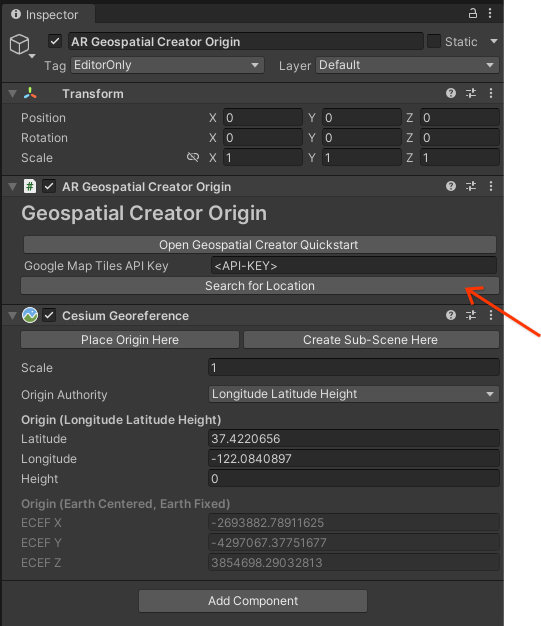
Si no tienes un origen existente en tu escena, puedes agregar uno desde el menú GameObjects > XR.
Cuando se abra el diálogo de búsqueda, ingresa el término de búsqueda en el cuadro "Buscar lugar" y presiona Intro. El menú desplegable "Lugares" se propaga con los resultados relevantes. Por ejemplo, si escribes "Google Mountain View", la lista incluye las direcciones de la sede central de Google en Mountain View, California:
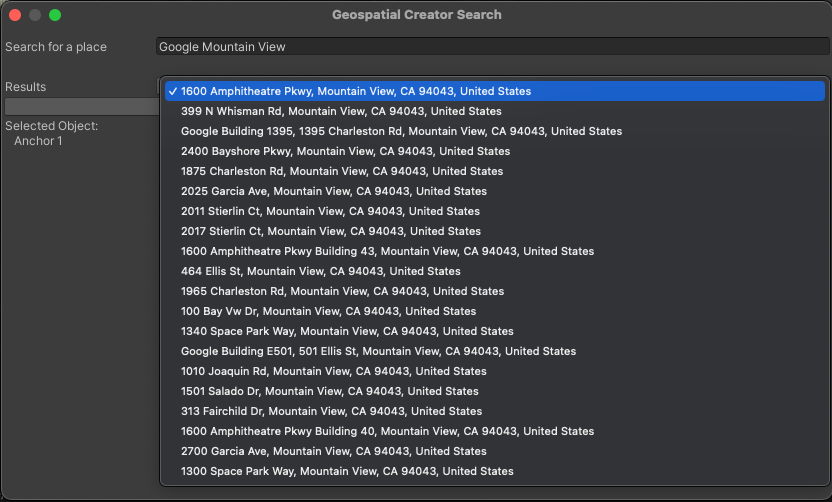
Selecciona el resultado más relevante. La cámara de Scene View se moverá a una posición superior a la ubicación seleccionada. Haz clic en "Aplicar a objetos" para asignar la latitud y longitud de este resultado de la búsqueda a tu origen.
Recuerda que el origen es el punto de referencia que determina dónde se encuentran tus anclas de creadores geoespaciales en las coordenadas mundiales de Unity. Cuando mueves el origen, la latitud y longitud de todos los anclajes asociados con ese origen se actualizan para mantener su posición relativa con respecto a las coordenadas mundiales del origen en Unity. Esto resulta útil si deseas una disposición específica de anclas cerca de un origen.
Cambia las ubicaciones de los anclas con la Búsqueda
También puedes usar la función de búsqueda para cambiar la ubicación de un ancla geoespacial, independientemente del origen. De manera similar a cómo usar la opción para buscar un origen, selecciona el ancla en la jerarquía de escenas y haz clic en el botón "Buscar ubicación". Este diálogo es casi idéntico a la búsqueda en el origen. Escribe el término de búsqueda en el cuadro "Buscar lugar" y presiona Intro. Ahora puedes reasignar la latitud y longitud de Anchor utilizando los resultados de la lista desplegable "Lugares". Ten en cuenta que es posible que debas ajustar manualmente la altitud del ancla.
También puedes seleccionar varias anclas en la jerarquía de escenas y, luego, usar la función de búsqueda para asignar varias anclas a un resultado de la búsqueda de forma simultánea. En la lista "Objetos seleccionados" del diálogo de búsqueda, se incluyen los nombres de todas las anclas que se moverán.
Deficiencias y problemas conocidos
- En este momento, no se admiten claves independientes para la API de Places ni la API de Map Tiles; debes usar la misma clave para cada una.
- Un origen de creador de Geospatial debe tener un componente de referencia geográfica de Cesium para que funcione la Búsqueda.

